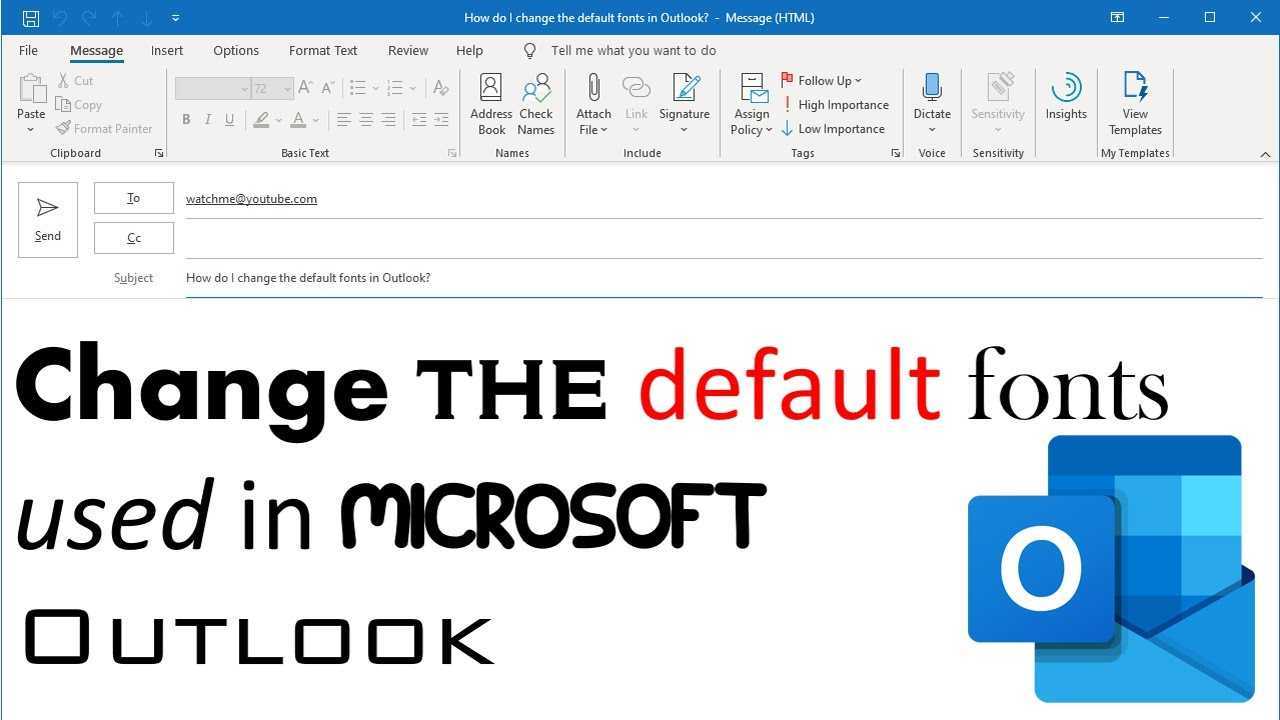
- 打开微软 Outlook。转到左上角的“文件”选项卡。
- 单击下拉菜单中的选项。将出现一个带有自定义选项的新窗口。
- 从左侧菜单中选择“邮件”。然后单击撰写邮件下方的文具和字体。
- 单击新邮件消息下的字体...。然后您可以选择字体样式、大小、颜色和格式。通过在文本框中键入内容来检查您的更改。
- 如果您对自己的选择感到满意,请单击“确定”保存并关闭窗口。
专业提示:尝试不同的字体和格式。为重要电子邮件或商务信函选择字体时,请考虑可读性。
通过执行以下步骤,您可以更改 Microsoft Outlook 中的字体。这可以使电子邮件看起来很专业并有助于沟通。所以,继续尝试吧!
了解 Microsoft Outlook 中的字体设置
微软Outlook 提供灵活性 字体样式、大小和颜色 。这有助于强调要点或使信息在电子邮件中脱颖而出。 标题使用较大字体,细节使用不同颜色 – 让收件人轻松理解您的信息。
您还可以更改 默认字体 对于所有外发电子邮件。适合有特定偏好或品牌指南的人。设置默认字体,每封新电子邮件都将使用该字体。
莎拉 是一家营销公司的高管,需要专业的演示。她使用 Outlook 的字体设置为标题和标题选择时尚、现代的字体。这对她的信息的接收方式产生了巨大的影响。仅仅改变字体就会产生很大的影响。
有关如何更改 Microsoft Outlook 中的字体的分步指南
在 Microsoft Outlook 中更改字体是一项简单的任务。按照以下步骤操作,您可以让您的电子邮件脱颖而出!就是这样:
- 打开 Outlook。单击左上角的“文件”选项卡。
- 在菜单中,选择左栏中的选项。
- 将打开一个新窗口。单击左侧栏中的邮件。
- 向下滚动,直到看到文具和字体。单击字体...按钮。
- 另一个窗口将会打开。从下拉菜单中选择您喜欢的字体、大小、样式和颜色。
- 单击“确定”应用您的更改。
更改字体可以提高可读性并使电子邮件更具吸引力。 Arial 或 Calibri 是清晰易读的字体。另外,选择适当的字体大小,因为它会影响文本在不同设备上的显示方式。使用稍大的尺寸可以增强可读性,而不会过度拥挤。
尝试使用字体样式和颜色来添加个人风格。但是,请避免使用过度装饰或难以阅读的字体,以保持专业性。
在 Microsoft Outlook 中自定义字体的提示和技巧
为了使您的电子邮件更加个性化和专业,您可以轻松更改 Microsoft Outlook 中的字体。就是这样:
- 打开 Outlook 并单击“文件”。
- 从下拉菜单中选择选项。
- 在 Outlook 选项窗口中,选择邮件。
- 在撰写消息下,您将找到更改默认字体的选项。
- 单击“文具和字体”以自定义字体。
一些额外的提示:
- 混合不同的字体、大小和样式。
- 使用字体颜色和突出显示。
- 更新模板和签名的字体。
- 创建独特的字体组合。
- 预览您的更改。
有趣的事实:根据 StatCounter 2021 年 9 月的全球统计数据,Microsoft Outlook 是世界上最受欢迎的电子邮件客户端之一。
结论
更改 Microsoft Outlook 中的字体非常简单!通过执行以下步骤,您可以根据自己的喜好自定义字体样式、大小和颜色。
- 打开 Outlook 并单击 文件 左上角的选项卡。然后打 选项 并选择 邮件 从左侧菜单。在下面 文具和字体 ,单击 字体 按钮。
- 你会看到类似的选项 新邮件消息 , 回复或转发消息 , 和 撰写和阅读纯文本电子邮件 。单击每一项可自定义字体类型、大小和颜色。
- 选中显示以下内容的框 始终使用我的字体 如果您将来想要相同的设置。
- 专家提示: 尝试不同的字体,找到一种既适合您的风格又可读的字体。过于装饰性或难以辨认的字体对读者来说并不好。














